Вывод на экран отчета о состоянии диска в форме, зависящей от используемой файловой системы. Команда chkdsk также составляет список ошибок на диске и исправляет их. Выполненная без параметров команда chkdsk выводит информацию о состоянии текущего диска.
Синтаксис
chkdsk [том:][[путь] имя_файла] [/f] [/v] [/r] [/x] [/i] [/c] [/l[:размер]]
Параметры
том: Указывает букву диска (с последующим двоеточием), точку подключения или имя тома. [путь] имя_файла Задает местонахождение и имя файла или имена множества файлов, для которых команда chkdsk проверит степень фрагментации. Для задания нескольких файлов можно использовать подстановочные знаки (* и ?). /f Задает исправление ошибок на диске.
Диск должен быть заблокирован. Если диск не заблокирован командой chkdsk, отображается запрос на проверку диска при следующей перезагрузке компьютера. /v Выводит на экран имена проверяемых файлов и каталогов. /r Обнаруживает поврежденные сектора и восстанавливает ту часть данных, которая еще может быть прочитана. Диск должен быть заблокирован.
Что такое chkdsk и как его запустить
/x Используйте только с файловой системой NTFS. При необходимости инициирует операцию отключения тома в качестве первого действия. Все открытые дескрипторы диска будут неверны. Параметр /x включает также функциональные возможности параметра /f. /i Используйте только с файловой системой NTFS.
Выполняет менее тщательную проверку записей индекса, что уменьшает время, необходимое для работы команды chkdsk. /c Используйте только с файловой системой NTFS. Пропускает проверку циклов в структуре папок, что уменьшает время, необходимое для работы команды chkdsk. /l[:размер] Используйте только с файловой системой NTFS.
Устанавливает указанный размер журнала. Если размер не указан, параметр /l выводит текущий размер. /? Отображение справки в командной строке.
Заметки
- Выполнение команды chkdskЧтобы выполнить команду chkdsk для жестких дисков, необходимо быть членом группы администраторов.
- Проверка заблокированных дисков при перезагрузкеЕсли требуется исправить ошибки на диске с помощью команды chkdsk, нельзя открывать файлы на этом диске. В противном случае выводится следующее сообщение о ошибке:Невозможно выполнить команду Chkdsk, так как указанный том используется другим процессом. Следует ли выполнить проверку этого тома при следующей перезагрузке системы? [Y(да)/N(нет)] Если пользователь выберет эту возможность, команда chkdsk проверит диск и автоматически исправит ошибки при перезагрузке компьютера. Если проверяемый раздел диска является загрузочным, команда chkdsk автоматически перезагрузит компьютер после проверки этого диска.
- Отчет об ошибкахКоманда chkdsk выполняет проверку дискового пространства и его использования для файловых систем FAT и NTFS. Команда Chkdsk позволяет получить отчет о состоянии со сведениями по каждой файловой системе. Отчет о состоянии диска включает перечень найденных ошибок. Если команда chkdsk запущена без параметра /f в активном разделе, может быть получено сообщение о наличии серьезных ошибок, так как диск нельзя заблокировать. Для поиска ошибок команду chkdsk нужно запускать время от времени на каждом диске.
- Исправление ошибокЕсли указан параметр командной строки /f, программа chkdsk исправляет ошибки на диске. При работе chkdsk должна обеспечиваться возможность блокирования диска для исправления ошибок. Поскольку при исправлении ошибок обычно изменяется таблица размещения файлов и иногда происходит потеря данных, программа chkdsk запрашивает подтверждение в следующем виде:Потерянных кластеров: 10; цепочек: 3. Преобразовать потерянные цепочки кластеров в файлы [Y(да)/N(нет)]? Если ввести Y, Windows сохраняет каждую потерянную цепочку в корневом каталоге как файл с именем формата Filennnn.chk. После завершения выполнения chkdsk можно проверить эти файлы на наличие нужных сведений. Если ввести N, Windows исправляет ошибки на диске без сохранения данных из потерянных блоков. Если параметр командной строки /f не используется, программа chkdsk только выдает сообщение о наличие ошибок в файле, но не исправляет их. Если команда chkdsk /f запущена на диске большого объема (например 70 Гб) или диск содержит большое количество файлов (например несколько миллионов), для завершения работы программы chkdsk может потребоваться очень много времени (возможно несколько дней). В течение всего этого времени компьютер будет недоступен для пользователей, так как chkdsk не возвращает управления до завершения работы.
- Проверка дисков с файловой системой FATСистема Windows выводит отчет программы chkdsk о состоянии диска с файловой системой FAT в следующем формате:Серийный номер тома: B1AF-AFBF
72214528 байт всего на диске
73728 байт в 3 скрытых файлах
30720 байт в 12 каталогах
11493376 байт в 386 пользовательских файлах
61440 байт в поврежденных секторах
60555264 байт доступно на диске
2048 байт в каждом кластере
Всего кластеров на диске: 35261.
29568 кластеров на диске - Проверка дисков с файловой системой NTFSСистема Windows выводит отчет программы chkdsk о состоянии диска с файловой системой NTFS в следующем формате:Тип файловой системы: NTFS.
Проверка файлов.
Проверка файлов завершена.
Проверка индексов.
Проверка индесков завершена.
Проверка описателей защиты.
Проверка описателей защиты завершена.
12372 Кбайт всего на диске.
3 Кбайт в 1 пользовательских файлах.
2 КБ в 1 индексах.
4217 КБ используется системой.
8150 Кбайт свободно на диске.
Размер кластера: 512 байт.
Всего кластеров на диске: 24745.
16301 кластеров на диске. - Использование chkdsk с открытыми файламиЕсли указан параметр /f, команда chkdsk выводит сообщение об ошибке, если на диске найдены открытые файлы. Если же параметр /f не указан и на диске найдены открытые файлы, chkdsk может выводить сообщения о потерянных блоках на диске. Это произойдет в случае, когда открытые файлы еще не записаны в таблице размещения файлов. Если программа chkdsk сообщает о большом количестве потерянных блоков дискового пространства, должна быть рассмотрена возможность ремонта диска.
- Обнаружение физических ошибок дискаИспользуйте параметр командной строки /r для обнаружения физических ошибок диска в файловой системе. Для получения сведений о восстановлении физически поврежденных файлов с помощью команды recover щелкните ссылку «».
- Отчет о поврежденных секторах дискаИспорченные сектора, о которых сообщает команда chkdsk, были маркированы при первом форматировании диска. Такие сектора не представляют опасности.
- Общие сведения о кодах завершения программыВ следующей таблице перечислены коды завершения, которые могут содержатся в отчете программы chkdsk после окончания ее выполнения.
Код выходаОписание Не найдено ни одной ошибки. 1 Ошибки найдены и исправлены. 2 Была выполнена очистка диска, например удалены ненужные файлы, или очистка не была выполнена из-за отсутствия ключа /f. 3 Диск не может быть проверен, ошибки не могут быть исправлены или ошибки не были исправлены, так как не был задан ключ /f. - Команда chkdsk с другими параметрами доступна в консоли восстановления.
Примеры
Если требуется проверить диск в дисководе D и исправить все обнаруженные ошибки в Windows, введите следующую команду:
chkdsk d: /f
Если обнаружена ошибка, выполнение программы сhkdsk приостанавливается и выводятся соответствующие сообщения. По окончании выполнения команды chkdsk на экран выводится отчет, содержащий сведения о текущем состоянии диска. До завершения работы chkdsk нельзя открывать какие-либо файлы на указанном диске.
Чтобы проверить фрагментацию всех файлов в текущем каталоге на диске с файловой системой FAT, введите следующую команду:
chkdsk *.*
Chkdsk выведет отчет о состоянии диска, а затем список фрагментированных файлов, удовлетворяющих шаблону команды.
Источник: www.makak.ru
Как проверить диск на ошибки — Chkdsk
Я уже поднимал тему обслуживания жестких дисков, а именно писал статью о дефрагментации. Сегодня речь пойдет о еще одном инструменте для обеспечения стабильной работы Вашего компьютера и безопасности ценных данных.

Речь пойдет о инструменте для исправления ошибок файловой системы на диске и для диагностики оного вообще. Как многие уже догадались из заголовка, речь пойдет о утилите Chkdsk .
Общее описание возможностей программы
После сбоев, неудачного выключения компьютера, проблем с электричеством и т.п., перед загрузкой Windows , порой Вы можете наблюдать следующую картину:
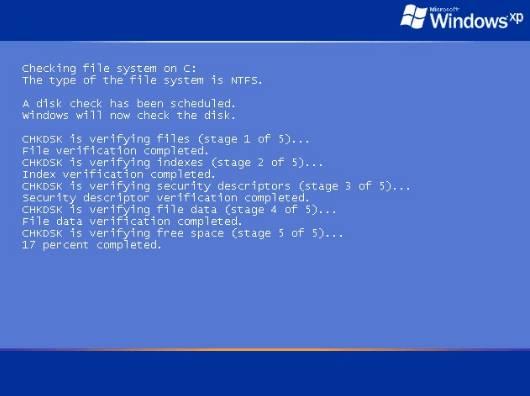
Бывает, что некоторые пользователи путают оное явление с синим экраном смерти, но это не он (пусть и дизайн тут тоже синенький). Сие окно означает, что запустилась встроенная в Windows утилита под названием Chkdsk (Check Disk — проверка диска), которая занимается тем, что ищет и проверяет жесткий диск (или дискету) на ошибки файловой системы, которые могли возникнуть в ходе непредвиденных сбоев в работе компьютера или самого диска. Как раз об этой небольшой утилите и пойдет речь в этой статье.
Помимо вышеописанных свойств эта радость (в операционных системах Windows NT, Windows 2000 и Windows XP) также может проверять поверхность жёсткого диска на наличие физически повреждённых секторов (так называемые, — bad sectors). Найденные сектора отмечаются как повреждённые, и система больше не пытается читать с этих секторов или писать на них какую-либо информацию.
Собственно, наличие этой программы безгранично полезно ибо без неё, после сбоев, жесткому диску и файловой системе пришлось бы крайне туго. Как правило, автоматический запуск оной может говорить о сбоях не просто в файловой системе, но и самого жесткого диска, что должно натолкнуть Вас на мысль о создании резервных копий ценной информации и подготовке к замене вышеупомянутого устройства.
Как запустить и использовать Chkdsk для проверки
Бывает такое, что у Вас появились подозрения в нестабильной работе жесткого диска (синие экраны смерти как раз могут быть вполне обоснованным подозрением), а утилита Chkdsk не запустилась автоматически. Тогда Вы можете запустить проверку диска самостоятельно. Сделать это можно двумя способами.
Открываем » Мой компьютер «, жмем правой кнопкой мышки на диске, который хотим проверить, затем выбираем » Свойства » — » Сервис » — » Выполнить проверку «.
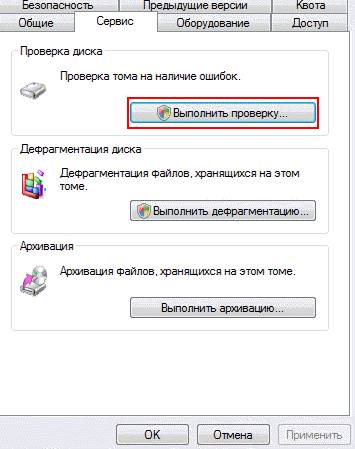
В следующем окошке отмечаем обе галочки и жмем кнопочку » Запуск «.

И ждем окончания проверки.
В случае, если Вы проверяете раздел с Windows , то можете получить сообщение о невозможности проверки. Это нормально и проверка будет назначена на следующий запуск, т.е. будет произведена при перезагрузке компьютера.
Вариант второй (через консоль):
Выбираем » Пуск » — » Выполнить » — » cmd » — » ок «.
Перед нами появится консоль куда мы вводим команду:
chkdsk с: /f
Где chkdsk — это сама команда, с: — это буква диска, который мы хотим проверить, а /f — это параметр, который задает исправление ошибок на диске. Соответственно, если нужно проверить другой диск, например D, то указываем:
chkdsk d: /f .
Как и в случае с графическим решением, если Вы проверяете системный раздел, то можете получить ошибку: » Невозможно выполнить команду Chkdsk, так как указанный том используется другим процессом. Следует ли выполнить проверку этого тома при следующей перезагрузке системы? [Y(да)/N(нет)] «. В этом случае жмем на клавиатуре латинскую Y (не забудьте переключить язык) и давим в кнопочку Enter и тогда, во время следующей загрузки компьютера, утилита chkdsk проверит указанный диск на ошибки и исправит их.
Послесловие
Chkdsk , не смотря на всю полезность, не стоит запускать слишком часто, а точнее рекомендуется трогать оную в случае серьезных сбоев с целью восстановления файловой системы и восстановления нормальной работы жесткого диска для обеспечения безопасности информации. Если очень уж хочется запускать просто «для профилактики» (с), то лучше не чаще чем раз в полгода.
Как обычно, если у Вас есть вопросы, то я готов на них ответить в комментариях, на форуме или с помощью формы обратной связи.
Мы в соц.сетях: ВКFacebookTwitter
Белов Андрей (Sonikelf) Заметки Сис.Админа [Sonikelf’s Project’s] Космодамианская наб., 32-34 Россия, Москва (916) 174-8226
Источник: sonikelf.ru
Как запустить CHKDSK (проверить диск) в Windows 11
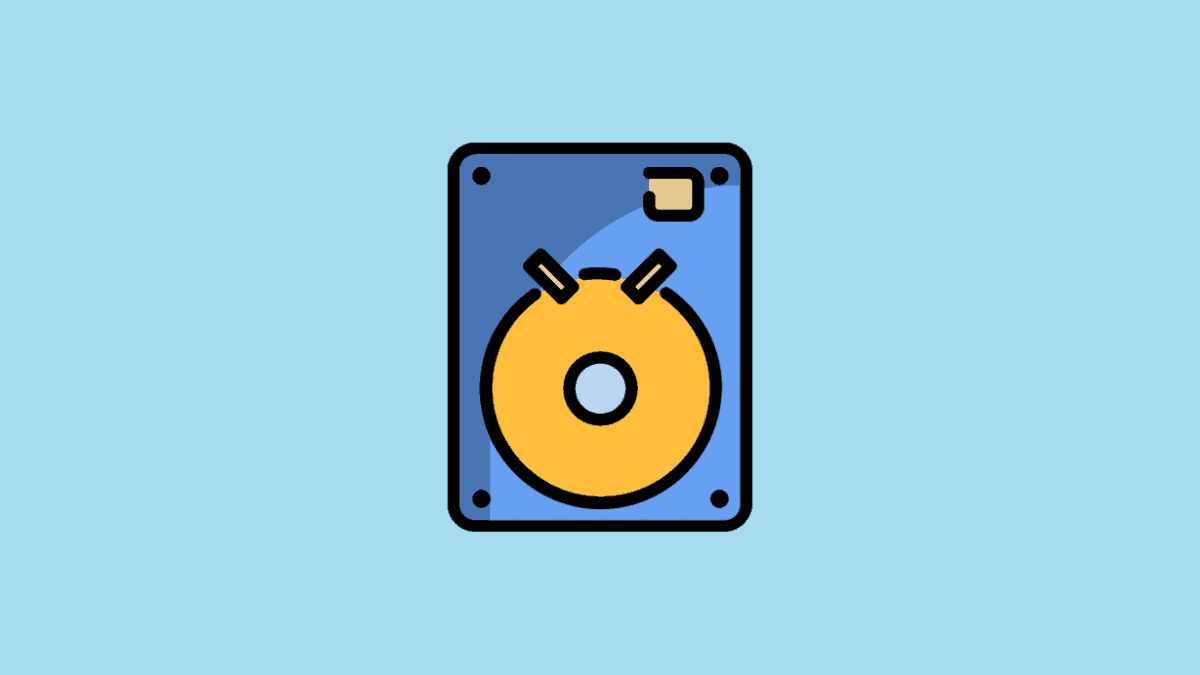
Windows имеет множество утилит командной строки для удобства пользователя. Команда chkdsk (произносится как «проверить диск») — один из таких замечательных примеров. Эта команда позволяет сканировать и проверять логическую целостность третичного хранилища вашей системы.
Он предназначен для проверки файловой системы на наличие ошибок, а также для их исправления.Вы также можете использовать несколько параметров для выполнения действий инструмента (Проверить диск) в различных перестановках и комбинациях. В целом, chkdsk это полезный инструмент на вашем компьютере с Windows 11. И в этом руководстве мы покажем, как вы можете запустить инструмент на своем ПК и максимально использовать его возможности.
Почему вы должны использовать CHKDSK?
Основная функция команды chkdsk — проверить целостность файловой системы на жестком диске и внести необходимые исправления. Команда также может исправить поврежденные сектора на жестком диске.
Плохие сектора далее делятся на «Мягкие поврежденные сектора» и «Жесткие поврежденные сектора». «Мягкие плохие сектора» — это логически поврежденные сектора, и chkdsk команда может легко их исправить. С другой стороны, «жесткие поврежденные сектора» возникают из-за физического повреждения диска. Хотя chkdsk не может их восстановить, он определенно может пометить сектора, чтобы избежать записи данных и предотвратить непредвиденные проблемы.
Вот список проблем, которые, как сообщается, может решить команда chkdsk :
- Невозможно прочитать данные с жесткого диска
- Компьютер выдает ошибки загрузки
- Медленная или сниженная производительность при доступе к файлам на компьютере
- Компьютер резко выключается во время выполнения задачи
Запустите CHKDSK с помощью проводника
Если вы не очень разбираетесь в технологиях, Windows дает вам возможность запустить команду chkdsk из проводника без ввода каких-либо команд в командной строке.
Для этого дважды щелкните значок «Этот компьютер» на рабочем столе. Кроме того, вы также можете нажать сочетание клавиш Windows + E на клавиатуре, чтобы открыть его.

Теперь щелкните правой кнопкой мыши диск, который вы хотите проверить, и выберите пункт «Свойства» в контекстном меню.
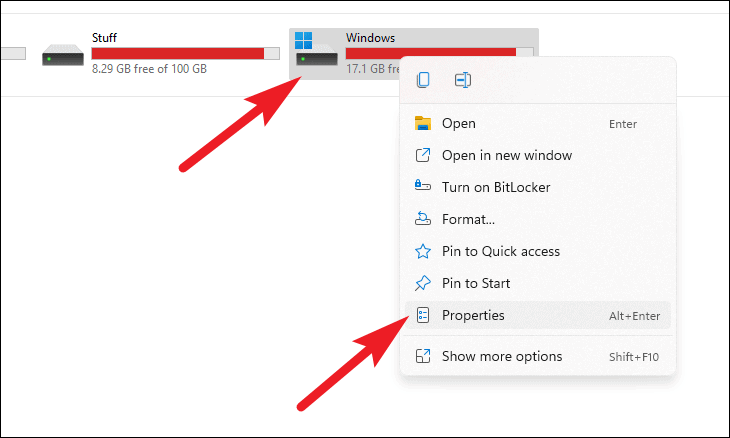
Перейдите на вкладку «Инструменты» в окне «Свойства Windows», а затем нажмите кнопку «Проверить» в разделе «Проверка ошибок».

Если на диске нет ошибок, вы можете получить сообщение об этом от системы. Если вы все еще хотите продолжить сканирование, нажмите «Сканировать диск» в командной строке. Если нет, нажмите «Отмена».
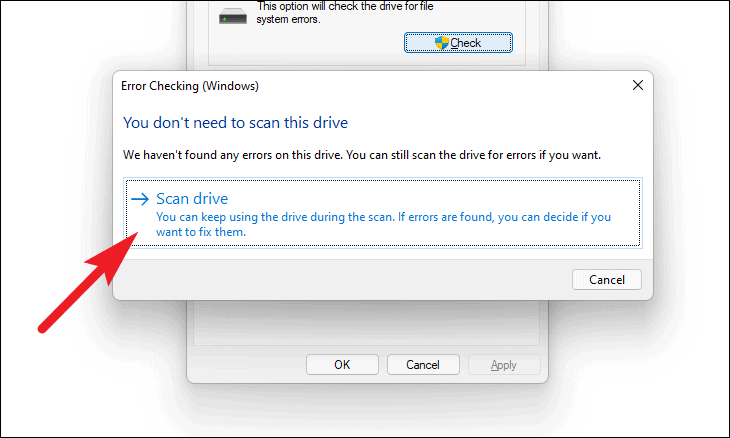
Сканирование может занять некоторое время. Подождите терпеливо, пока процесс работает в фоновом режиме.
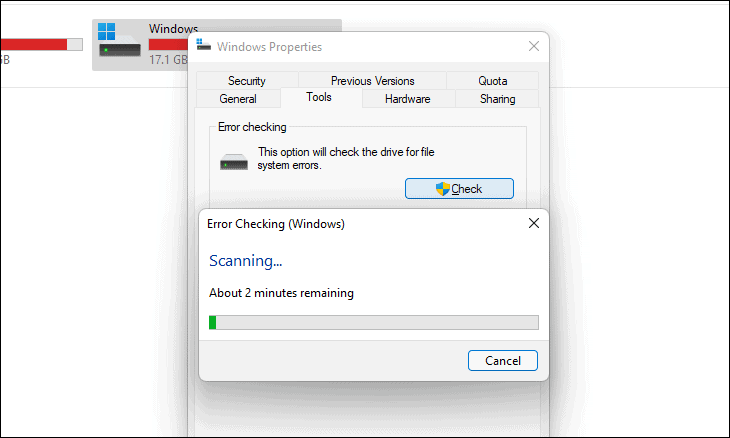
Если вы хотите получить больше контроля над командой chkdsk , вы можете вызвать ее с помощью командной строки.
Запустите CHKDSK с помощью командной строки
Хотя этот метод не предлагает удобства графического интерфейса, он определенно предлагает полный контроль и большую гибкость в использовании команд с помощью параметров.
Сначала откройте Терминал Windows от имени администратора на своем ПК. Найдите «Терминал» в меню «Пуск», затем щелкните правой кнопкой мыши приложение «Терминал Windows» в результатах и выберите параметр «Запуск от имени администратора» в контекстном меню.
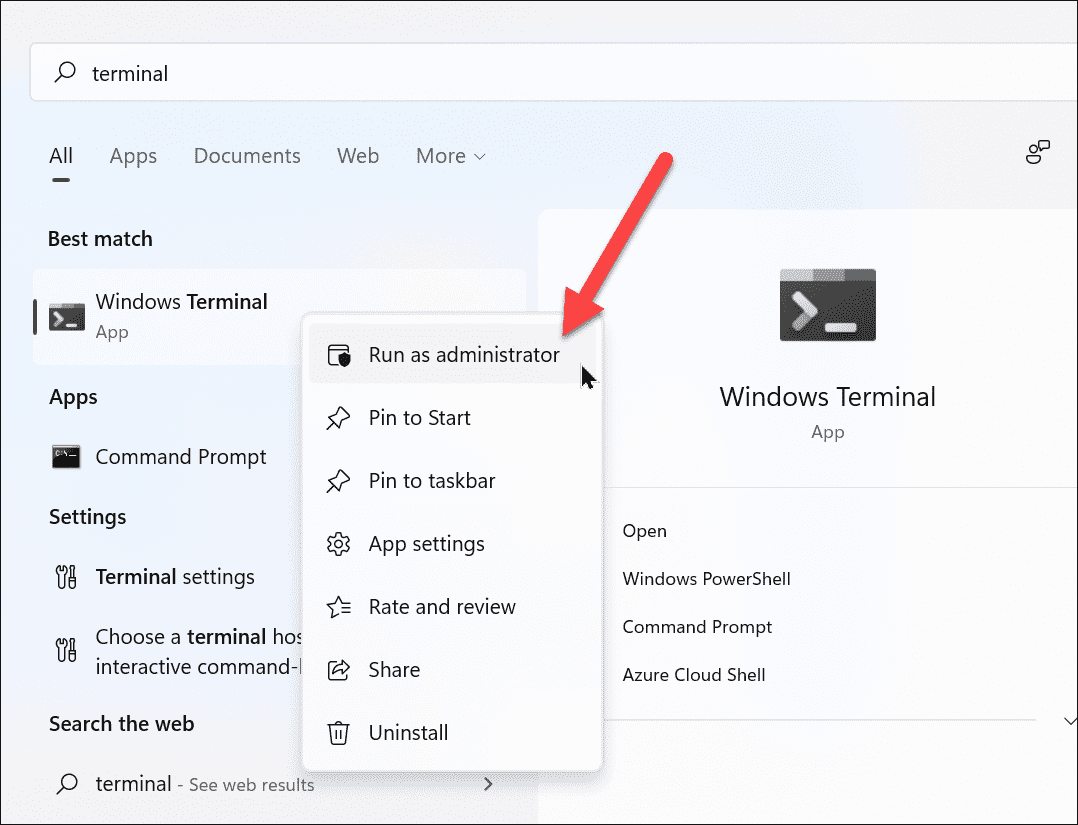
Затем вы увидите окно UAC (Контроль учетных записей). Если вы не вошли в систему с учетной записью администратора, введите необходимые учетные данные для входа администратора. В противном случае нажмите кнопку «Да», чтобы открыть окно терминала Windows с повышенными правами.
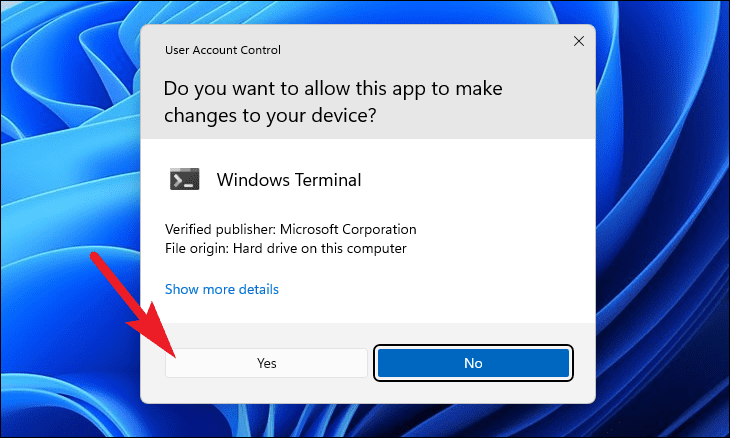
Затем щелкните значок карата (стрелка вниз) в окне терминала. Затем выберите параметр «Командная строка» в дополнительном меню. Вы также можете нажать Ctrl + Shift + 2 , чтобы получить к нему доступ.
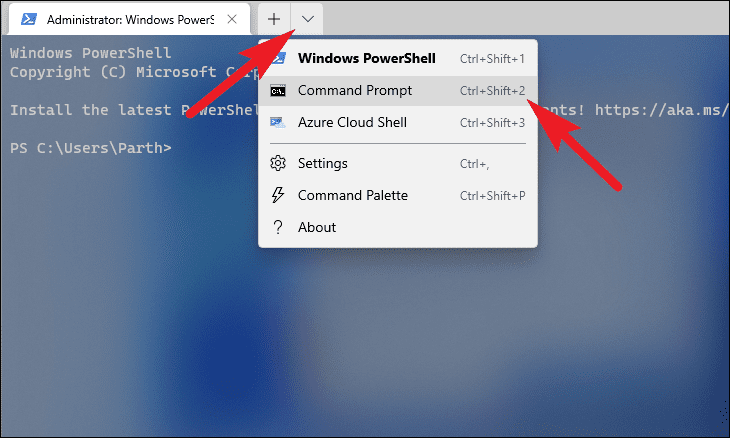
Теперь введите или скопируйте/вставьте следующую команду в окно командной строки и нажмите Enter .
chkdsk /f
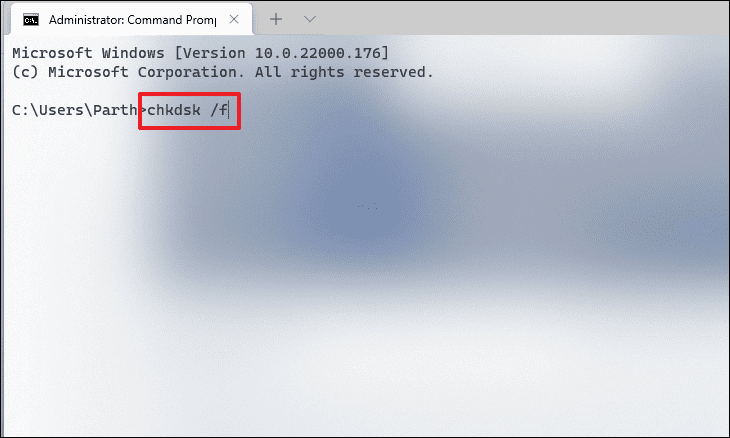
Вы можете получить приглашение запланировать chkdsk процедуру при следующей загрузке вашего компьютера, поскольку диск не может использоваться, пока инструмент выполняет свою работу. Чтобы запланировать нажмите Y на клавиатуре. Если нет, нажмите N .

Наконец, выключите компьютер из меню «Пуск» и снова включите его. Инструмент chkdsk автоматически начнет сканирование тома хранилища до загрузки ПК.
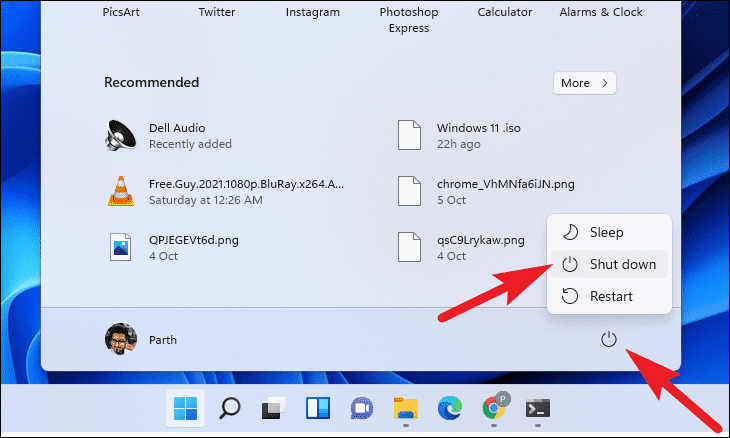
Параметры команды CHKDSK
chkdsk это очень универсальная команда и, следовательно, поддерживает множество параметров. Вот все те параметры и их функции, которые поддерживает команда chkdsk .
| Параметры | Функции |
| /f | Сканирует и исправляет ошибки на диске. Если том используется, вы получите сообщение, чтобы запланировать проверку при следующей загрузке компьютера. |
| /v | Проверяет диск и отображает имя каждого файла в каждом каталоге вашей системы. |
| /r | Находит все физические поврежденные сектора на дисках и восстанавливает читаемую информацию. Также включает функциональные возможности параметра ‘/f’. |
| /x | При необходимости принудительно отключает том, а затем сканирует и исправляет диск. Включает функциональность параметра ‘/f’. |
| /i | Пропускает определенные проверки тома для записей индекса, чтобы сократить время, необходимое для запуска CHKDSK. Может использоваться только с файловой системой NTFS. |
| /c | Только для использования с файловой системой NTFS. Пропускает циклы проверки в папке для структурирования, чтобы сократить время CHKDSK. |
| /I[:] | Изменяет размер файла журнала на желаемый размер. При использовании без параметра size команда отображает текущий размер. Может использоваться только с файловой системой NTFS. |
| /b | Этот параметр очищает текущий список обнаруженных поврежденных секторов на томе и повторно сканирует выделенные, а также свободные кластеры на наличие ошибок. Также выполняет функции параметра ‘/r’. В основном используется после размещения кластеров на новом жестком диске. Кроме того, может использоваться только с файловой системой NTFS. |
| /scan | Запускает онлайн-сканирование тома. Может использоваться только с файловой системой NTFS. |
| /forceofflinefix | (Должен использоваться с параметром /scan) Обход всех онлайн-исправлений, все обнаруженные дефекты ставятся в очередь для автономного исправления. |
| /perf | (Должен использоваться с параметром /scan) Повышает приоритет сканирования и увеличивает использование системных ресурсов для более быстрого выполнения сканирования. Может негативно повлиять на другие запущенные задачи. Может использоваться только с файловой системой NTFS. |
| /spotfix | Этот параметр запускает точечную фиксацию на томе. Может использоваться только с файловой системой NTFS. |
| /sdcleanup | Мусор собирает ненужные данные дескриптора безопасности (подразумевается параметр ‘/f’). Используется только с файловой системой NTFS. |
| /offlinescanandfix | Запускает автономное сканирование и исправляет том. |
| /freeorphanedchains | Потерянные цепочки кластеров освобождаются вместо восстановления их содержимого. Используется только с файловыми системами FAT/FAT32/exFAT. |
| /markclean | Помечает том как чистый, если не было обнаружено повреждений, даже если параметр ‘/f’ не был указан. Работает только с файловыми системами FAT/FAT32/exFAT. |
| /? | Отображает справку и список всех поддерживаемых параметров для CHKDSK. |
Коды выхода CHKDSK
Команда chkdsk возвращает коды выхода после завершения процесса. Крайне важно знать эти коды выхода, чтобы знать результат всей операции.
| Код выхода | Описание |
| Ошибок не обнаружено. | |
| 1 | Ошибки были найдены и исправлены. |
| 2 | Выполнена очистка диска (например, сборка мусора) или не выполнена очистка, так как не указан параметр ‘/f’. |
| 3 | Не удалось проверить диск, ошибки исправить не удалось. Или ошибки не были исправлены, потому что не был указан параметр ‘/f’. |
И это все! В следующий раз, когда вы столкнетесь с приложениями или компьютером, который неожиданно выключится, эта команда chkdsk придет вам на помощь, а вместе с ней и это руководство.
Насколько публикация полезна?
Нажмите на звезду, чтобы оценить!
Источник: ip-calculator.ru